1、首先,打开已经安装好的百度地图,点击进入。如图:
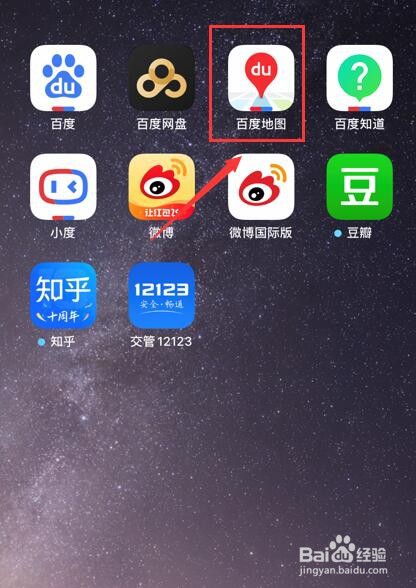
2、接着,进入百度地图,点击个人头像,进入个人中心界面。如图:
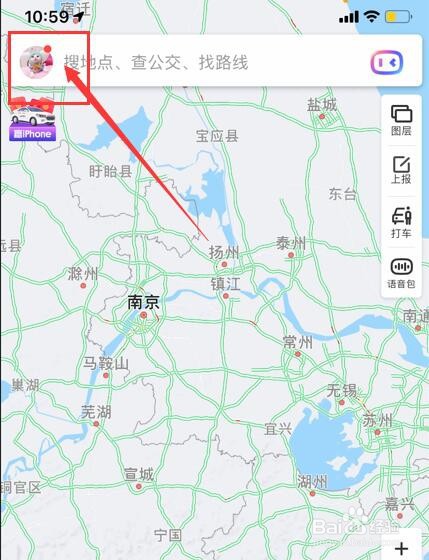
3、接着,进入个人中心界面,在界面中的右上角选择“设置”,进入设置界面。如图:
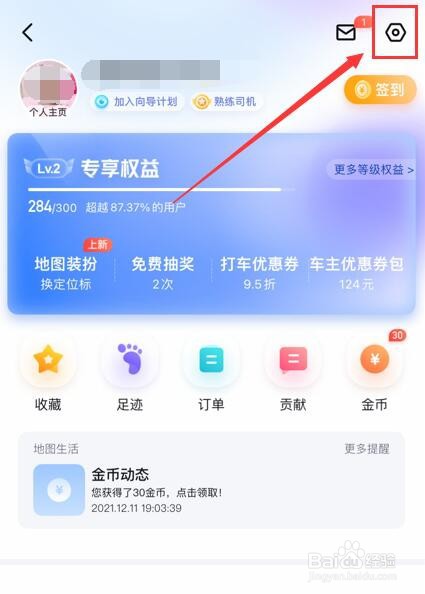
4、接着,进入设置界面,在界面中选择“通用设置”,点击进入。如图:
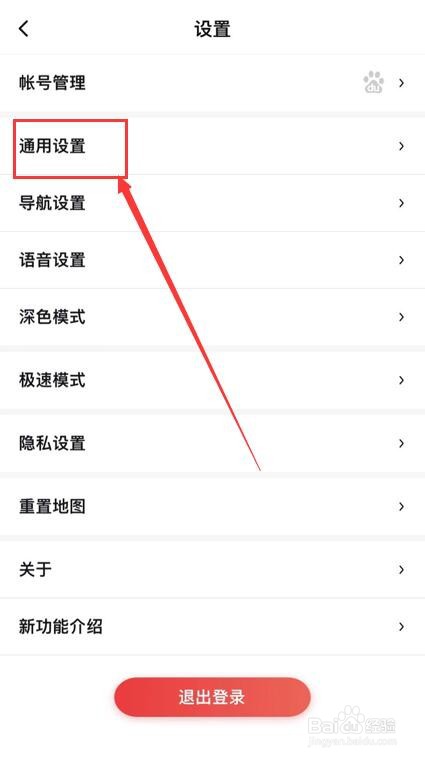
5、接着,进入通用设置界面,在界面中选择“地图显示大小设置”。如图:
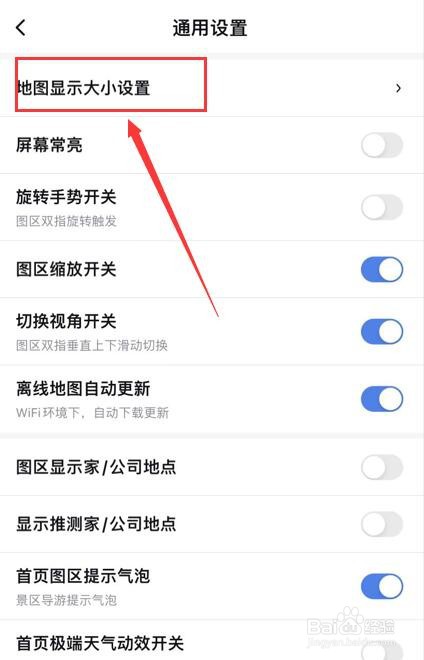
6、接着,进入地图显示大小设置界面,系统默认的大小是“标准”。如图:
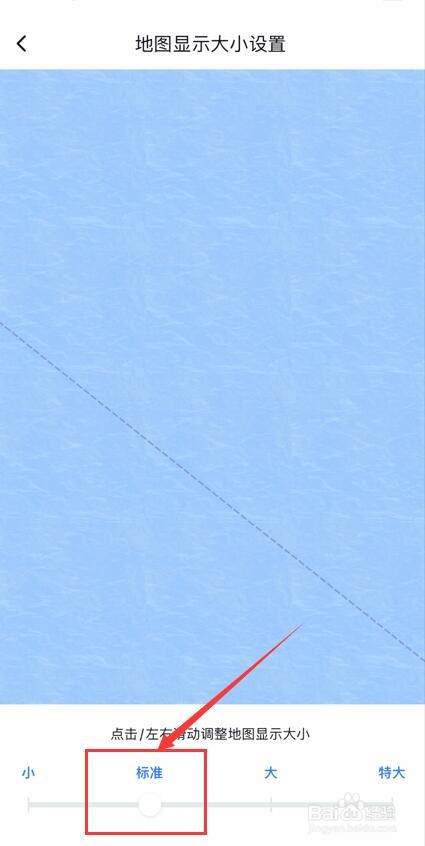
7、接着,滑动滑块,选择要设置的大小位置即可。如图:
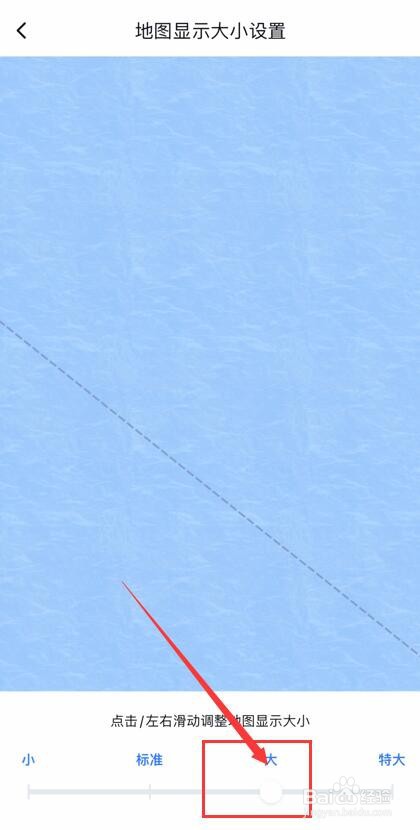
8、至此,百度地图如何开启地图显示大小设置教程分享结束。